初めてiPhoneの電源を入れます。 iPhoneの電源を初めて入れるときに最初からセットアップする方法
新しいものを開梱する時が来ました アップルのスマートフォン iPhone 6. iPhone 6s 大画面多くの人に好まれる Androidユーザー、Apple製品への乗り換えデバイスとして。 デバイスを箱から慎重に取り出してください... iPhoneを取り外し、SIMカードを取り付けます。 ここで、最も興味深い部分に進むことができます。iPhone 6 の電源を初めて入れるときにアクティベートする方法と、必要事項を記入する方法です。 主な設定、iOS 8 では起動時に表示されます。 ユーザーは、多くの言語を話すようこそ画面で迎えられます。 左から右にスワイプしてデバイスのロックを解除します。 今、あなたは選択することができます iPhoneの言語 6.
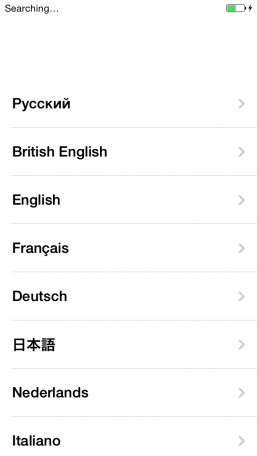
お住まいの国と、インターネットにアクセスできる Wi-Fi ネットワークを選択してください。選択しないと、それ以上アクティベーションを行うことができません。


目の前に窓が開いたら iPhoneのアクティベーション - 警鐘、彼らはあなたに新しいデバイスを販売したのではなく、その電話はあなたより前に使用されていたものです。 iPhone 6 をアクティベートするには、前の所有者の Apple ID とパスワードを入力する必要があります。Apple ID は、そのデバイスを今後使用するために Apple サービスでアカウントが作成される電子メールに基づいています。 アクティベーションポイントを過ぎた場合は、地理位置情報サービスを有効または無効にします。 地理位置情報はあなたの位置を決定し、地図やナビゲーション、写真の位置タグ付けに必要です。 将来的には、個々のアプリケーションに対して有効にすることができます。
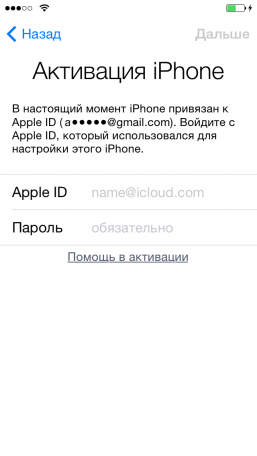
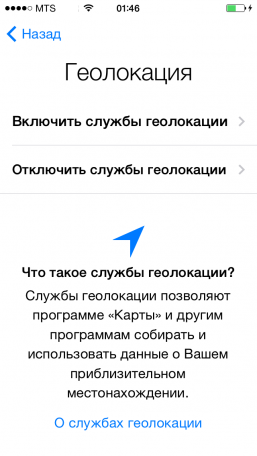
曲 新しいiPhone新規作成とバックアップからの復元の 2 つの方法で実行できます。 クラウドサービス iCloud または iTunes 経由のコンピュータ。 他にいない場合 Apple デバイス- 自由に「次のように設定」を選択してください 新しいiPhone」 すべての Apple サービスのアカウントである Apple ID を作成します。このフィールドに通常の電子メール アドレスを入力するだけです。 Apple ID のパスワードを作成します。ルールは次のとおりです: 少なくとも 8 文字、少なくとも 1 文字を含める必要があります 大文字そして1つの数字。
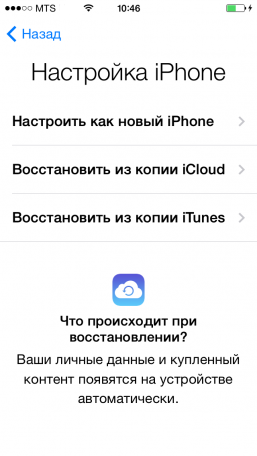

次に、Apple が提供するすべてのサービスを使用することに同意します。これらのサービスはユーザーにとって無料です。 iCloudドライブ- これは 5 GB です クラウドストレージ、連絡先、手紙、メモ、写真などが同期されます。 「iPhone を探す」を使用すると、紛失または盗難に遭ったデバイスを見つけることができます。 この機能は攻撃者に対抗するのに非常に優れており、オンになっている場合は地図上で iPhone を追跡できます。
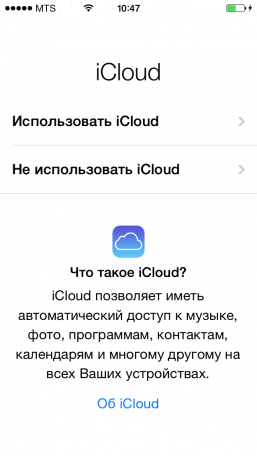
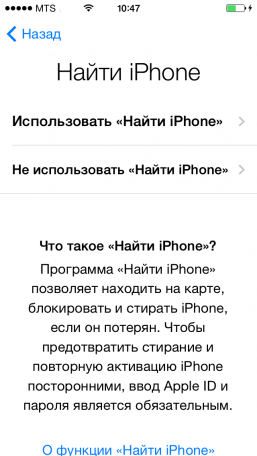
アクセスパスワードを設定します。適切な設定を一定の頻度で行うと、iPhone の電源を入れたときだけでなく、ロックを解除するときにも表示されます。 束 iCloudキー- パスワードと番号を保存するサービス クレジットカード、安定して動作します。 Safari ブラウザでフォームに自動的に入力します。
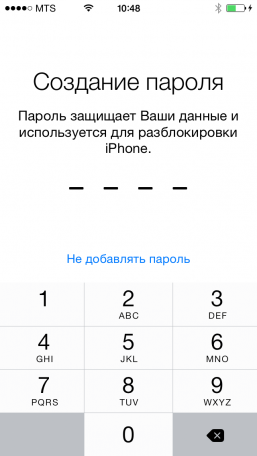
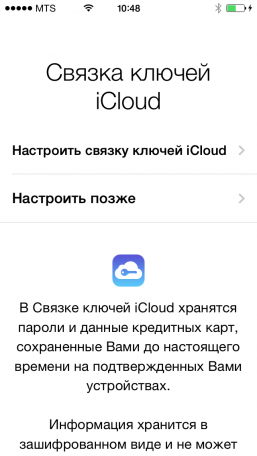
iPhone 5をアクティベートする方法 iTunes プログラムを使用すると、次のことを学ぶことができます。 ステップバイステップの説明。 SIM カードをお持ちでない場合のアクティベーション プロセスの実行方法についても説明します。
iPhone をアクティベートするには 2 つの方法があります。 iTunes プログラム Apple から、それを使用せずにデバイスから直接。
iTunes経由でiPhoneをアクティベートする
準備
- iPhone を 15 ~ 20 分間充電します。
- SIM カードを iPhone に取り付けます。
- コンピューターのインターネット接続を確認してください。
- インストール 最新バージョン iTunes

アクティベーションプロセス
- 付属の USB ケーブルを使用して iPhone をコンピュータに接続します。
- 次に、コンピュータで iTunes を起動します。 プログラムがデバイスを認識し、 iPhoneの画面「iTunesに接続しています」と表示されます。
- プログラムは、入力用のデータ収集ウィンドウを表示します。
- 要求された情報を入力したら、同意する必要があります ライセンス契約そして「送信」をクリックします。
iTunes がデータを送信するのは、 アップルサーバー、スマートフォンと保証が有効化されます。 それだけです!
iTunesを使わずにiPhoneをアクティベートする
と iOSリリース iOS 5 以降では、インターネット アクセスと iTunes を備えたコンピュータの助けを借りずに iPhone をアクティベートする機会がユーザーに与えられるため、iPhone のアクティベーションが非常に簡単になりました。
準備
— iPhone を 15 ~ 20 分間充電します。
— SIM カードを iPhone に挿入します。
— Wi-Fi ネットワークが利用可能であること、または SIM カードがインターネットにアクセスできることを確認してください。
アクティベーションプロセスの手順
ステップ1。
スマートフォンの画面をスワイプして、デバイスのセットアップを開始します。
ステップ2。
リストを開いて iPhone にインストールする言語を選択し、ロシア語を見つけて選択すると、セットアップ手順がロシア語で表示されます。 次のステップに進むには、 の矢印をクリックします。 トップコーナー右にあります。
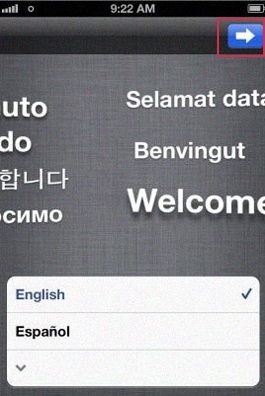
ステップ3。
スマートフォンが使用されるデフォルトの国は米国です。 「その他」をクリックするとロシアが選択できます。 国の選択は影響しません iPhoneの仕事他の国で。 さらに遠く。
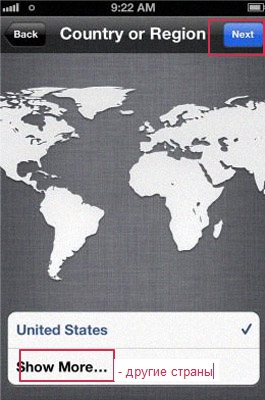
ステップ4。
次のステップでは、位置情報サービスを有効または無効にするように求められます。 この機能を使用すると、マップ アプリで現在地を特定したり、場所までの道順を取得したり、近くのレストラン、映画館、ガソリン スタンドなどを検索したりできます。 地理位置情報サービスを使用して「友達を探す」や「iPhone を探す」こともできます。
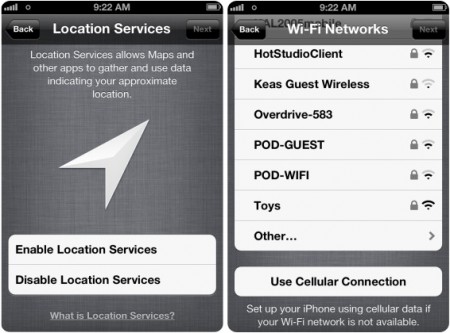
ステップ5。
iPhoneを接続する 利用可能なネットワーク Wi-Fi。 それを選択し、パスワードを入力します。 または、手順をスキップしてアクティベーション データ転送を使用します。 モバイルインターネット.
ステップ6。
iPhoneのセットアップ方法。 この段階では、スマートフォンをセットアップするには 3 つのオプションがあります。
- 新品同様にセットアップします。
- 復元元 バックアップコピー iクラウド。 情報をクラウド ストレージに保存している場合に使用します。 以前のiPhoneそしてそれを新しいものに戻したいと思っています。
- iTunesのバックアップから復元します。 コンピュータ上のコピーからすべてのデータを iPhone に復元したい場合。
適切なオプションを選択して続行します。

ステップ7
既存の Apple ID にサインインするか、新しい Apple ID を作成する必要があります。 Apple アカウントは、コンテンツの購入やダウンロードから iCloud へのログインまで、すべての Apple サービスを利用するために必要です。 よく覚えておくか、どこかに書き留めておいてください。 新規作成する場合 Appleアカウント ID は iPhone 画面のすべての指示に従います。
![]()
ステップ8
iCloudサービス。 サービスを使用する機会に同意するか拒否する必要があります。 バックアップをクラウドに保存できるため、最初のオプションをお勧めします。 iPhoneのコピーインターネットやオンライン購入を通じて適切なタイミングで復元します iTunesストアストア、オンライン アクセス用の写真など。
ステップ9
バックアップをどこに保存するか、コンピューターまたは iCloud のいずれかを選択するよう求められます。 次に、設定で選択を変更したり、両方のストレージ方法を構成したりできます。
ステップ10
利用規約に同意し、音声アシスタントの Siri を有効または無効にします。
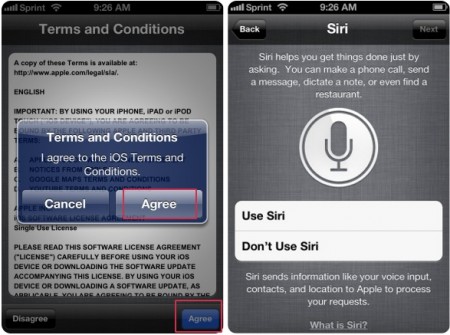
ステップ11
「iPhoneを探してください。」 内蔵のGPSセンサーを利用して捜索するため、スマートフォンを紛失した場合に非常に役立ちます。
ステップ12
iPhone から Apple への診断レポートの送信を有効または無効にすると、Apple はエラーを分析してシステム パフォーマンスを最適化できます。
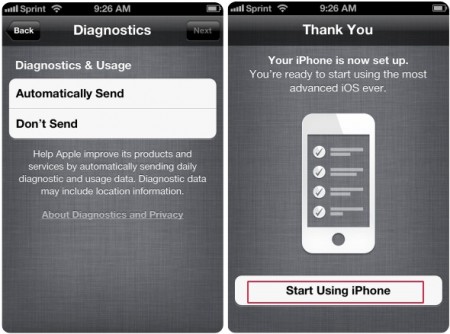
ステップ13
「iPhone の使用を開始」ボタンをクリックします。
そしてそれは起こりました! ついに iPhone 6s を購入することが決まり、すでにパッケージに入った状態で自宅のテーブルに置かれています。 使用を開始する前に、電話機をアクティベートして設定する必要があります。
最初のステップ
まずSIMカードを挿入する必要があります。 パッケージから取り出した携帯電話の右側面にあるコネクタを見つけて、そこに準備したSIMカードを挿入する必要があります。 このコネクタを開くには、i-clip と呼ばれる特別なデバイスを使用する必要があります。 SIM カードをまだ購入していない場合は、この手順をスキップできます。 ただし、iPhone をアクティベートした後、すでに 既製の設定米国の通信事業者に、無線モジュールの効率性を伝えます。
SIM カードを取り付けたら、電話機の電源をオンにする必要があります。 iPhone 6sでは、このボタンは右側面の上部にあります。 このボタンを数秒間押し続けると、電話がオンになります。 オンになったことは、画面に表示されるウェルカム メッセージによって示されます。 次に、指示に従って、居住国と言語を選択する必要があります。
iPhoneのアクティベーション
これで、携帯電話のアクティベーションを開始できます。 これを行うには、コンピュータまたは Wi-Fi に接続する必要があります。 3G/LTEネットワークの利用も可能です。 もしそこにあるなら 無線ネットワーク、その後、それに接続するのが最も効果的です 便利なオプション。 利用できない場合は、「モバイルインターネットを使用する」を選択する必要があります。 携帯電話会社取り付けたSIMカード。
使えそうです Wi-Fiネットワークタブレットや他のスマートフォンからは機能しますが、iPhone では機能しません。
この後、地理位置情報を有効にするためのリクエストが電話画面に表示されます。 この機能は、アクティベーション後、または要求に応じてすぐに有効にすることができます。 専門家は 2 番目のオプションを推奨しています。
次に、電話をアクティブにするための 3 つのオプションが画面に表示されます。
- 最初の文「新しい iPhone のように使用する」は、大多数のユーザー、特に初めて iPhone を使用するユーザーに適しています。 その結果、スマートフォンには標準設定のみがインストールされます。
- 「から復元」を参照すると、 iCloudのコピー」と指定すると、新しい携帯電話にあったすべての設定が再作成されます。 以前のiPhoneユーザー。 アプリケーションを含むすべてのフォルダーも復元され、すべてのメモとタブがブラウザーに保存されます。
- 3 番目のオプションは「から復元」です。 iTunes のコピー「iPhone が iCloud をサポートしておらず、iTunes 機能を使用してバックアップ コピーを保存していたユーザーに適しています。
最初のアクティベーション オプションを選択した場合、デバイスはログインするためのアカウントを作成するように求めます。 Appleのサービス- Apple ID。 次に、作成したデータを使用して電話にアクセスし、テキストの最後をタップして「利用規約」に同意する必要があります。
デバイスのアクティベーションとセットアップが完了するまで待つ必要があります。 完了すると、対応するメッセージが画面に表示され、スマートフォンは接続を提案します。 さまざまなサービス不正なアクセスからデバイスを保護します。 提供されるサービスのほとんどは無料で、すぐに有効化できます。 も聞かれます さまざまな質問「診断」セクションと「表示拡大」セクションから。 この後、電話機を使用できるようになります。
結論
レビューから判断すると、シンプルさ iPhoneを使って 6sと彼 仕様飼い主にポジティブな感情だけを呼び起こします。 しかし、Apple ストアはテクノロジーの世界からの高品質の商品で顧客を満足させることに常に喜んでいます。 で 最近たくさん 正のフィードバック別のYabloko製品についてのようです - マックブックプロ。 ただし、このラップトップについては個別に説明する価値があります。
実際、これはフィーユトンでもなければ、ユーモレスクでもありません。 ~からのマーケティング圧力 りんご、実際には、整然とした口調で、装備から何かを得る必要があるとき、「群れの感覚」によって100倍強化されます。 アップルのロゴ、その仕事をします。 一番欲しいプレゼントはiPhoneです。 一番人気の贈り物は、 新年- iPhone。 最も「企業向け」なギフト - 刻印入りの iPhone! したがって、「ああ、なんて美しいのに、どこかをクリックしてしまった…」というようなトピックを考慮しないことは許されないことであり、特に多くの人は購入直後に何をすべきかわからないため、読者に対してある程度失礼です。 ギャップを埋めましょう。
デバイスの使用を開始するための単一の、あるいは多かれ少なかれ正しいガイドはありません。結局のところ、iPhone が何に必要なのかはあなた以外に誰もわかりません。
このようなテクノロジーを使用するには、非常にさまざまなシナリオが考えられます。最も単純な「通話 - SMS の書き込み」から、VKontakte フィードをスクロールして毎分の読み込みまで行うことができます。 企業メール、Skype 上の何百ものメッセージ、および でプロジェクトに取り組んでいる間、常に更新される共同タスク リスト。 開発者やテスターは言うまでもなく、文字通り、プログラムやファームウェアのアルファ版とベータ版でデバイスを拷問することに取り組んでいます。 彼らが私たちを訪ねてここに来ないことを祈りましょう。
さて、あなたは宝箱を手に持ち、手が少し震えながら、iPhone が慎重に震えながらパッケージから取り出されます。 血中のアドレナリンのレベルがゆっくりと低下し、これとともにスマートフォンの電源を入れる時期が来たという認識が生じます。 そしてすでにこの段階で疑問が生じます。
警告として、ここで述べておく必要があります。 購入後すぐに、「全員にすべてをセットアップし、App Store からすべてのアプリケーションをインストールしてください」などと約束する進取的で親切なセールス コンサルタントの手に iPhone を渡すべきではありません。 もちろん、新しく見つけた欲望の対象をすぐにオンにして使い始めたいと思うでしょうが、少し辛抱して、最初は自分でそれを理解しようとするか、友人や知人を見つけて初期段階で助けを求めてください。 まあ、それか読んでみてください。 実際のところ、ほぼすべてのサービスと iPhoneの機能あなた独自のことに結びつく アカウントこれはあなたの個人データ、ログイン情報とパスワード、支払い情報です。 そして、販売コンサルタントがそのような情報を使用しないという保証は誰にも与えられません。 あるいは、単に会社のコンピューターから何かを削除するのを忘れただけです。 あるいはさらに悪いことも。

販売者が販売する商品に対して不注意であることはよくあります。そのため、店を出る前に受け取った印刷されたばかりのデバイスの本体に、細心の注意をはらった完璧主義者が耐えられないほどの傷を負うことになります。 本当にカウンターの向こうにいるサービス担当者を悪用したいのであれば、販売コンサルタントがあなたを助けることができるのは、トレイを適切に取り外して nano-SIM カードを挿入する方法を教えることだけです。 この単純な手順は多くの人にとって困難を引き起こすことに注意してください。 ある事件があり、私は思わず目撃してしまいましたが、二人の少女が最近購入した製品を最大手の再販業者の支店に持ち込んだのです。 アップルのiPhone完全に引き裂かれてバラバラになった4s 裏表紙、内部とバッテリーが見えるようにしました。 コンサルタントが、ブロンドの髪の女性が何を望んでいるのか、そしてどうしてそうなったのかと尋ねると、彼らは傲慢な表情でこう言いました。「あなたのこの iPhone はでたらめです。SIM カードをそのまま取り出すこともできません!」
結局のところ、非常に基本的なことから始めて自分でデバイスとその機能を理解すると、将来それを使用するのがはるかに簡単になります。 そして、あなたもそれを気に入るかもしれません。
新しいiPhoneは、iPadと同じように、 iPod Touch、アクティベーションが必要です。 最初のスタート後はフレンドリー iOSインターフェースであなたの好みについて尋ね始めます 各種設定。 この記事は、自信を持って答えを選択し、問題なく iPhone をアクティベートするのに役立ちます。
ステップ 1: デバイスの電源をオンにする
ステップ 2: 居住国と希望言語を入力します
ステップ 3: 地理位置情報設定を選択します。 地理位置情報をすぐに有効にする必要はありません。これは、アクティベーション後に行うことができます。 設定 -> プライバシー -> 位置情報サービス
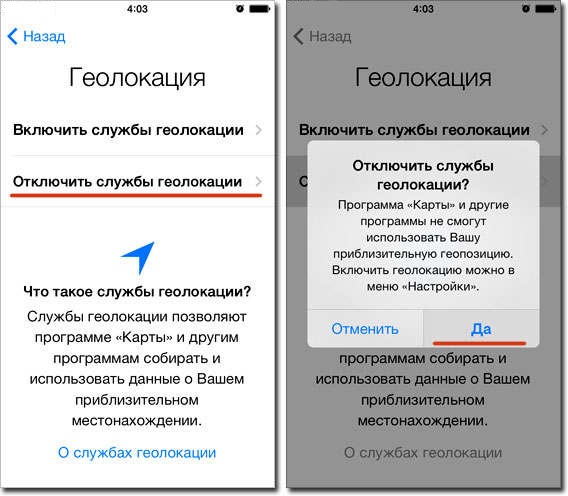
ステップ 4: セットアップ WiFi接続アクティベーションプロセスを完了します。 チャンスを活かしていただければ ワイヤレス接続いいえ、SIM カードを iPhone トレイに挿入し、モバイルデータを使用するを選択します
重要! iPhone を使用してアクティベートすることはできません Wi-Fi接続、モバイルデバイスから配信されます。
ステップ 5: アクティベーションが完了するまで待ちます

ステップ 6: ビューを選択する iPhoneの設定。 ここで考えられるオプションは 3 つあります
- 新しい iPhone のように使えます (初めて iPhone を購入し、まだ iTunes や iCloud を使用したことがない人に適しています)
- iCloud コピーから復元 (自分のアプリケーションの設定とセットを使用したいユーザー向けのオプション) 古いiPhone、無線で同期します)
- iTunes のコピーから復元 (選択は 2 番目のポイントと似ていますが、復元は次の場合に実行されます) iTunes ヘルプコンピュータに接続しているとき)
ステップ 7: ログイン 既存のアップル IDを作成するか、新しいIDを作成します。 このステップスキップできますが、すぐに識別子を作成することをお勧めします。
ステップ 8. ユーザー契約に同意する
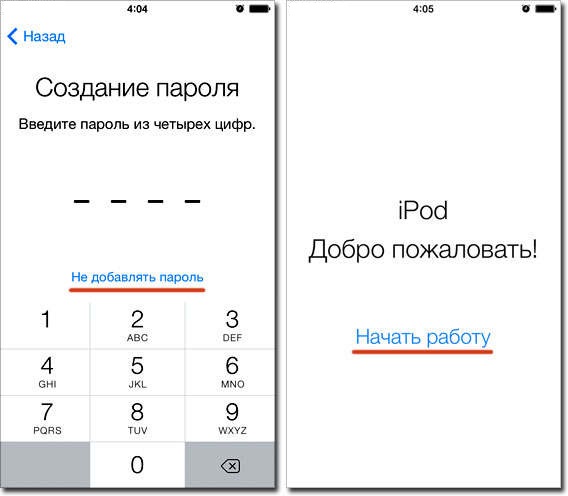
ステップ 9: iCloud 設定、「iPhone を探す」、iCloud キーチェーン、パスワード保護、電話から診断データを送信する機能をセットアップする
ステップ 10: iPhone のアクティベーションを完了する
完了すると、iPhone がアクティベートされ、開始できるようになります。 フル活用デバイス。
その他の iPhone トピック:
評価してください:
